CCleaner'in Arka Planda Sessizce Çalışmasını Sağlamak için Geçmiş ve Kanıt Silme Düğmesi Nasıl Oluşturulur

Hiç masanızda oturuyor muydunuz vetarama geçmişinizi tamamen temizlemek için klavyenizdeki bir düğmeye basabilirsiniz. Elbette, bunun göze çarpmayan bir şekilde yapılmasını istersiniz. CCleaner bunu yapabilen harika bir araçtır, ancak bunun doğru şekilde gerçekleşmesi için biraz kurulum ve bilgi gerektirebilir ve bu harika kılavuzun devreye girdiği yer burasıdır.
Bu kılavuzda, zatenCCleaner PC'nizde yüklü. CCleaner, sahip değilseniz Piriform tarafından yapılan ücretsiz bir sistem ayarlama yardımcı programıdır. Orada birkaç program, CCleaner'ın yaptığı gibi PC'nize ara sıra (veya günlük) temizlik sağlayacaktır.
Geri Dönüşüm Kutusu yöntemi
Varsayılan olarak, CCleaner bir yükleme ve ekleme yapmalıdır.Masaüstünüzdeki Geri Dönüşüm Kutusu simgesine “CCleaner'ı Çalıştır” bağlam menü seçeneğini kullanın. Yükleme sırasında bunu seçmediyseniz CCleaner'a şu adresten ekleyebilirsiniz:
Seçenekler> Ayarlar> “Run CCleaner” ı ekleyin Geri Dönüşüm Kutusu içerik menüsünü seçin.
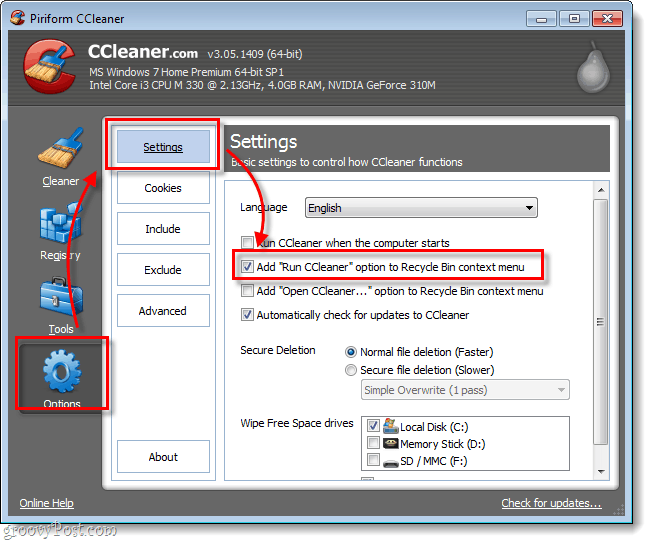
Bu etkinleştirildiğinde, Sağ tık bu Geridönüşüm kutusu ve Seçin CCleaner'ı çalıştırın.
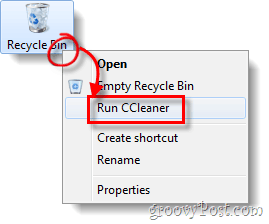
Klavye ve Kısayol Simge Yöntemi
Geri Dönüşüm Kutusu çantanız değilse (hatta bazı insanlar onu gözden uzak tutuyor) veya yalnızca özel bir düğme / klavye kısayol tuşu kullanmayı tercih ederseniz, aşağıda her ikisini de yapmak için gerekli talimatları aldık.
Aşama 1
İlk olarak, ayarlarınızın istediğiniz gibi olduğundan emin olun. Click bu Cyalın sekmesinde programlayın ve CCleaner'ın duChrome ve Firefox'u silmesini istediğiniz öğeleri işaretleyin. Unutmayın, her ikisi de pencereler ve Uygulamalar seçim için liste;
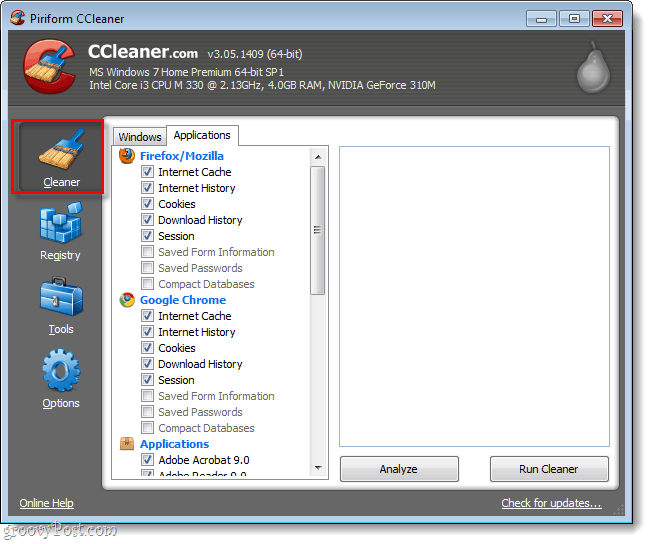
Adım 2
Ardından, ayarlarımızın yedeklendiğinden emin olalım. Seçin Seçenekler> Gelişmiş ve Kontrol etiketli kutu Tüm ayarları INI dosyasına kaydedin.
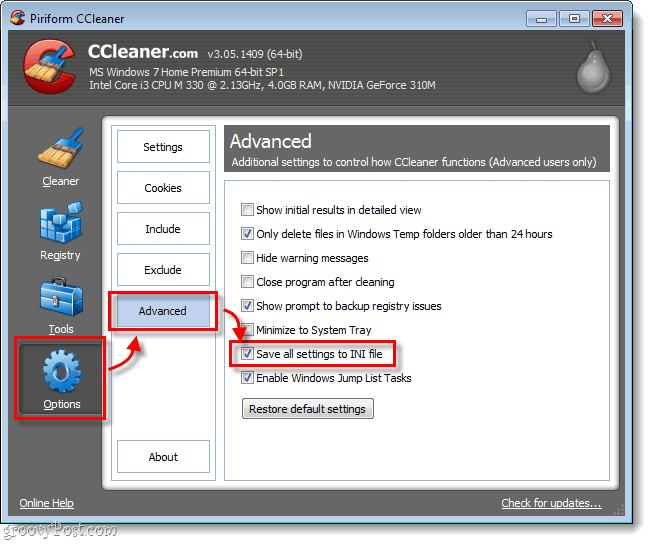
Aşama 3
Şimdi, süslü Tarih silme panik butonu yapabilmemiz için yeni bir kısayol oluşturmamız gerekiyor. Bunu yapmanın birkaç farklı yolu var, ancak bu yöntemi en kolay buluyorum:
Click bu Menü Orb Başlat, tip CCleaner yazın. Programlar listesinden, Sağ tık CCleaner sonra Seçin Gönder> Masaüstü (kısayol oluştur).
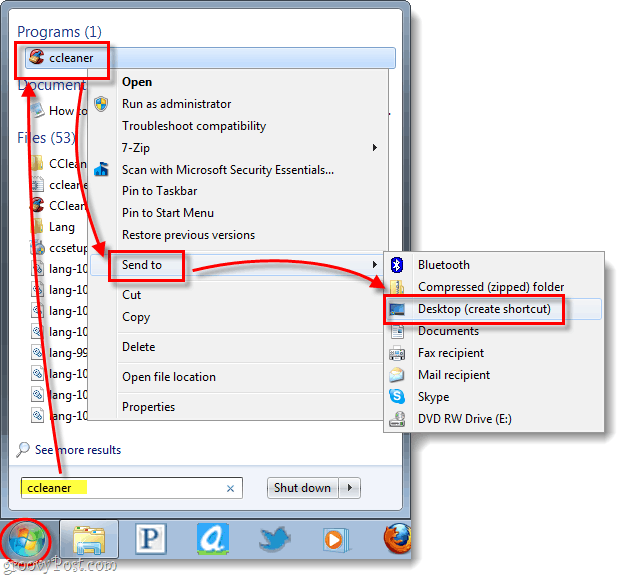
Bam, kısayol yapılmış ve masaüstünde. Bu basitti ha?
4. adım
Şimdi kısayol yapıldığına göre değiştirmemiz gerekiyor. Sağ tık bu kısayol ve seçmek Özellikleri.
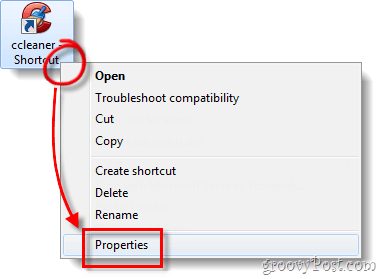
Adım 5
Özellikler penceresi otomatik olarak Kısayol sekmesi. Şimdi, Hedef. Tek yapmanız gereken Hedef kutusundaki metnin en sonuna gitmek ve /OTO ona. *
Örneğin, benimki şimdi diyor ki:
“C: Program FilesCCleanerCCleaner64.exe” / AUTO
*/ AUTO anahtarı CCleaner'ın sessiz çalışmasını sağlar.
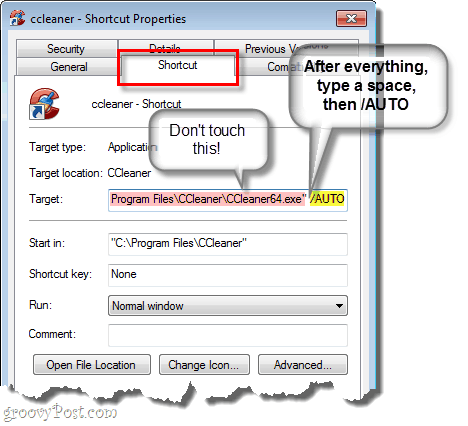
6. adım
Son olarak, bir kısayol tuşu kısayolu ekleyin. Click bu Kısayol tuşu kutu ve sonra Basın programın otomatik olarak çalışmasını istediğiniz tuşların birleşimi. Aşağıdaki örnekte kullandım Ctrl + Üst Karakter + Alt + P (Panik için P).
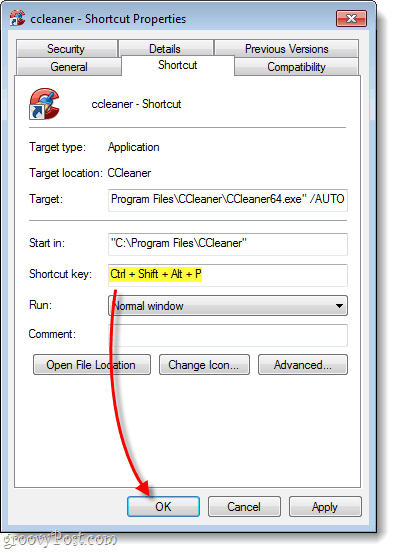
Bitti!
Artık üzerinde CCleaner panik temizleme düğmesi varmasaüstünüzde ve klavyenizde! Kısayolun masaüstünde görünmesini istemiyorsanız, gizli bir dosya olarak işaretleyebilir veya Başlat Menüsünde oluşturabilirsiniz. Dikkat edilmesi gereken bir nokta, UAC'yi etkinleştirdiyseniz, temizlediğinizde düğmeye her bastığınızda bir istem göreceksiniz.










yorum Yap